3.3 easyVerein Meeting
Besondere Situationen erfordern besondere Maßnahmen. Daher könnt ihr euch ab sofort in eurer easyVerein Vereinsverwaltungssoftware in einem virtuellen Meeting treffen.
Um ein Meeting zu starten, klickt einfach auf "Termine" und anschließend auf den neuen Unterpunkt "easyVerein Meeting". Ihr braucht keine weitere Software installieren und könnt sofort starten.
Übersicht der Funktionen
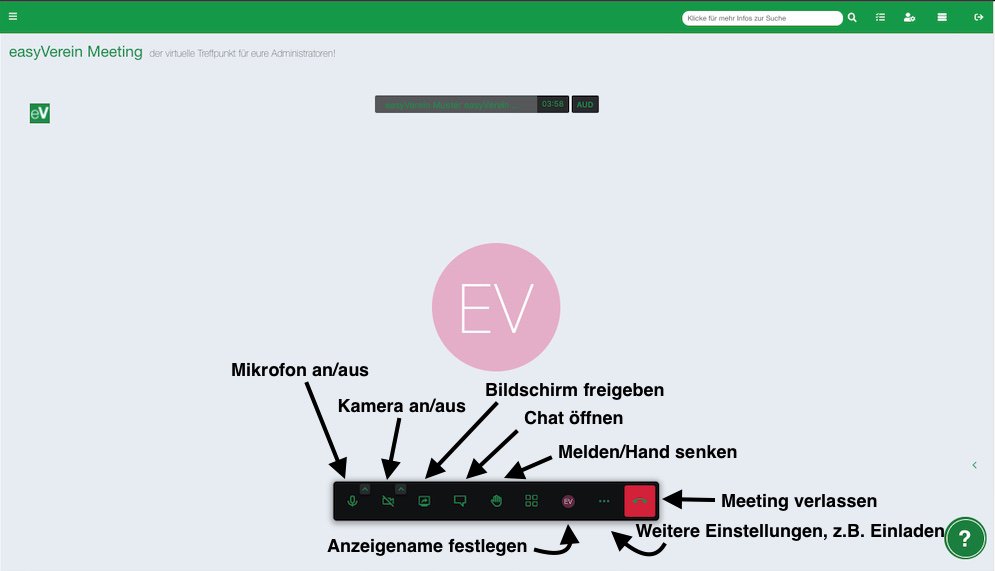
Wenn ihr als Administrator auf die Funktion "easyVerein Meeting" klickt, werdet Ihr automatisch mit den anderen Administratoren eures Vereins, welche ebenfalls auf die Meeting Funktion geklickt haben, verbunden.
Wenn ihr dem Meeting beitretet, werdet ihr gefragt ob ihr Zugriff auf Kamera & Mikrofon geben möchtet. Nur wenn ihr das zulasst, könnt ihr von anderen Teilnehmern gesehen & gehört werden.
- Mikrofon an/aus: Schaltet euer Mikrofon an oder aus. Über den kleinen nach oben zeigenden Pfeil des Buttons könnt ihr weitere Toneinstellungen für euer Mikrofon und den Lautsprecher vornehmen.
- Kamera an/aus: Schaltet eure Kamera an oder aus. Denkt daran, bei Laptops mit Webcam Cover daran, die Abdeckung der Kamer zu öffnen.
- Bildschirm freigeben: Teilt euren Bildschirm mit den anderen Teilnehmern. Ihr könnt aus den verschiedenen Browser-Fenstern und Tabs wählen.
- Chat öffnen: Öffnet ein kleines Fenster in welchem ihr auch ohne Mikrofon & Kamera mit anderen Teilnehmern chatten könnt.
- Hand heben: gebt dem Organisator der Sitzung ein Handzeichen für eine Wortmeldung. Senkt die erhobene Hand, wenn eure Wortmeldung nicht mehr aktuell ist.
- Weitere Einstellungen: Verändert Videoqualtität, aktiviert Vollbildmodus oder ladet weitere Teilnehmer über einen Konferenzlink oder direkt per E-Mail ein. Beachtet, dass der Konferenzlink immer nur am gleichen Tag gültig ist um unerwünschte Beitritte zu vermeiden.
- Auflegen: Verlasst das Videmeeting.
Grundlagen für ein erfolgreiches easyVerein Meeting
- Zusätzlich zum Aktivieren der Kamera und des Mikrofons direkt im Meeting muss in der Regel vorab im Browser eine grundsätzliche Erlaubnis zum Verwendes der Kamera und des Mikrofons erteilt werden.
- Der Moderator sollte seine Kamera und sein Mikrofon eingeschaltet haben.
- Teilnehmer sollten Kamera/Mikrofon ausschalten. Nur wenn sie etwas zu sagen haben, kann Kamera und Mikrofon eingeschaltet werden.
Warum?
Mikrofone können Störgeräusche verursachen und euch bei der Kommunikation unterbrechen. Damit jederzeit auch das Gesagte von allen verstanden wird, ist es also sinnvoll, das Mikrofon auszuschalten, solange ein anderer gerade spricht.
Die Kamera benötigt Ressourcen. Je mehr Teilnehmer ihre Kamera eingeschaltet haben, desto schlechter kann die Verbindung für alle werden, sodass die Videoansicht bei zu vielen Teilnehmern mit Kamera ruckeln kann. Zudem kann es dann auch zu Verbindungsabbrüchen kommen.
Tipp: Schaltet zur Begrüßung am Anfang eure Kameras & Mikrofone ein und anschließend während der Sitzung wieder aus.
Zurück zur Startseite »